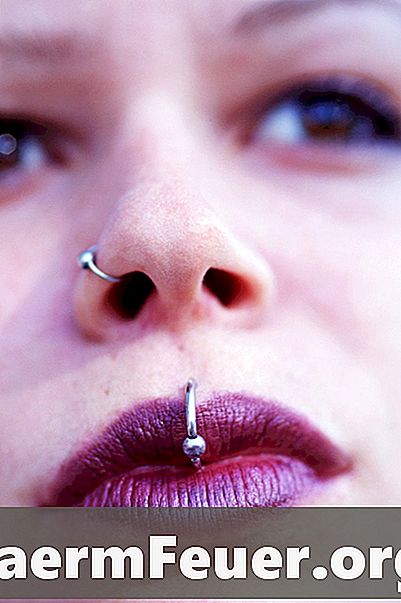
Contenido
Usted ha querido ver cómo se quedaría con un piercing en la nariz, pero no está seguro suficiente para poner uno? Usted puede hacer un piercing con Photoshop en una imagen digital de sí mismo. Esto puede mostrar cómo se quedaría con este tipo de modificación corporal. Si tiene la habilidad básica para usar Adobe Photoshop, puede hacerlo.
instrucciones

-
Abra Adobe Photoshop en su computadora. Abre una fotografía digital de ti, preferentemente un retrato, en el que quieras colocar un piercing con Photoshop.
-
Encontrar una fotografía digital en línea de una persona con un piercing en la nariz.Asegúrese de que ha elegido una foto que sea un retrato cercano y que la cara de la persona esté en el mismo ángulo y posición que el suyo en su foto. Por ejemplo: si usted abrió una foto de su perfil, usted debe obtener una foto de la otra persona con el piercing en la nariz también de perfil, para que coincida con su imagen. También asegúrese de que el color de la piel de la persona sea al menos similar a la suya.
-
Abra la fotografía digital de la persona con el piercing en la nariz en Photoshop. Si la imagen es menor que la extensión de 1200 píxeles, utilice la herramienta "Zoom" para acercar la nariz en al menos el 200%. Asegúrese de que todavía puede ver el piercing mientras utiliza la herramienta "Zoom", ya que un pequeño pendiente puede no aparecer bien debido a los píxeles aumentados. Si esto ocurre, disminuya un poco el zoom.
-
Haga clic en la herramienta "Lasso" en el panel de la izquierda. Coloque la pluma en la caja en la parte superior de la pantalla a la izquierda en un número de 4 píxeles. Esto suavizará lo que cortará de la foto del piercing en la nariz para que no tenga puntas de forma indefinida, dando así un aspecto más natural.
-
Haga clic en la nariz con piercing. Sostenga el botón izquierdo del ratón y circule el área del piercing hasta que haya hecho la selección completa. Vaya a "Editar" y seleccione "Copy" (Copiar).
-
Vuelva a su foto y aumente el zoom si es necesario. Vaya a "Editar" y haga clic en "Paste". Esto va a pegar la parte de la nariz de la persona con el piercing en su imagen.
-
Haga clic en la flecha negra en la parte superior del panel de herramientas de la izquierda. Haga clic en el pedazo de nariz con piercing pegado en la imagen. Mueve hasta su propia nariz para que quede en la posición correcta. Usted debe tener una narina y la joya del piercing que se muestra encima de su propia nariz. Debe parecer bastante natural, debido al uso del efecto de la pluma aplicado cuando usted seleccionó la herramienta "Lasso" (Lazo).
-
Utilice la herramienta "Healing Brush Tool" (Recuperación de herramienta de pincel) para realizar las correcciones necesarias. Usted puede encontrar esta herramienta colocando su cursor en el icono de curativo en el panel de herramientas a la izquierda, y presionando el botón izquierdo. Seleccione el segundo icono en el cuadro que aparecerá.
-
Aumente el zoom en su imagen en Photoshop. Seleccione de nuevo el "Healing Brush" (Recuperación de la herramienta Pincel) y haga clic en la imagen con el botón derecho. Una pequeña ventana aparecerá y, en la parte superior de ella, puede cambiar el tamaño del pincel. Reduzca el tamaño de la herramienta para que pueda trabajar en áreas pequeñas como una nariz.
-
Sostenga la tecla "Alt". Al mismo tiempo, haga clic con el botón derecho del ratón en una parte de la foto que tenga su nariz real. Esto va a seleccionar píxeles que son del mismo tono de su piel, y ayuda si la persona cuyo piercing en la nariz se pegó en la imagen tiene un color o tono de piel diferente a la suya.
-
Utilice la herramienta suavemente sobre la nariz pegada en la imagen. Haga trazos pequeños apenas para mezclar la otra nariz con el suyo. Asegúrese de que no ha utilizado la herramienta en el propio piercing de nariz.
consejos
- Cuanto más practicar el proceso de hacer un piercing de nariz en Photoshop, más fácil se convierte, y usted descubrirá que puede trabajar mucho más rápido.
Qué necesitas
- Adobe Photoshop
- Imágenes digitales (de ti y de alguien con un piercing en la nariz)